TTEP.CN > 故障 >
修复Win8.1网络受限的四大方案 Win8.1网络受限的解决教程详解
修复Win8.1网络受限的四大方案 Win8.1网络受限的解决教程详解 网络连接是Windows系统连接上网的第一步,但是最近在升级Win8.1系统的时候,很多用户在反应说网络连接出现了问题,连接受限,无法正常上网,这是怎么回事,一起来看下具体的情况。
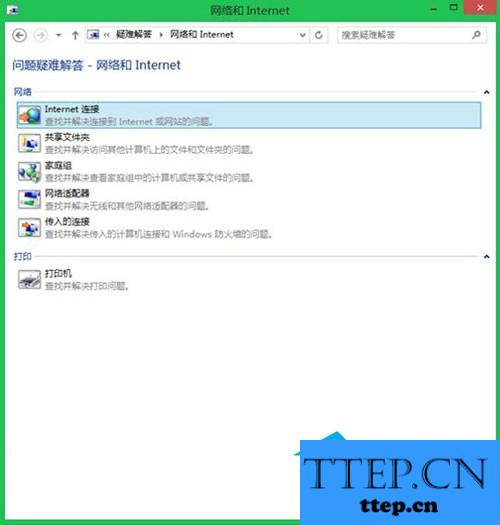
具体症状如下:
“无法连接到此网络“,显示错误,然后提示网络受限,无法正常上网。但是换成其他Win7/Win8系统的电脑,却可以正常上网。
症状原因分析:
1、用户的WiFi网络的安全加密设置:如果用户使用了WEP安全加密设置,将会导致Win8.1系统连接网络失败。
2、Win8.1系统获取到错误的IP地址,导致无法正常上网。
详细修复方案:
方案一、重置WiFi热点设置
当首次遇到“无法连接到此网络”错误时,可以点击“忘记此网络”,移除系统下的网络连接历史。然后重新刷新搜索WiFi网络,再次连接网络热点,输入密码,尝试连接,即可。
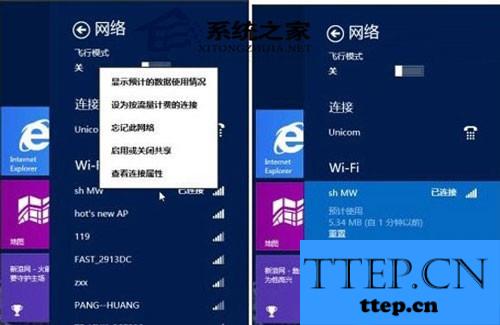
方案二、重启系统,恢复系统IP地址的配置
由于系统默认是自动获取IP地址,当出现“无法连接到此网络“错误时,也就是系统IP地址配置失效,这时重启系统,重新获取网络IP,即可解决。
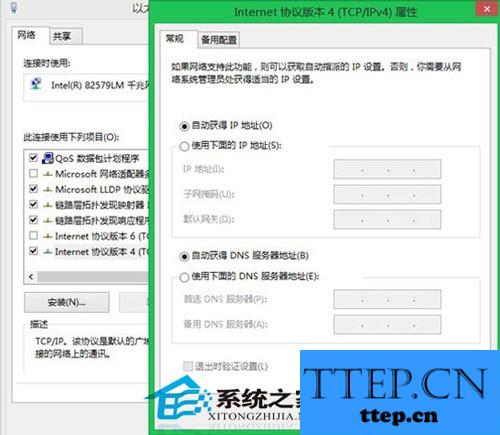
方案三、使用系统自带的“网络疑难解答”功能
Win8.1内置了问题疑难解答功能,进入控制面板/所有控制面板项/疑难解答/网络和Internet,选择第一项“Internet连接”进行分析诊断,帮助用户进行排解,并显示各类的修复方案。
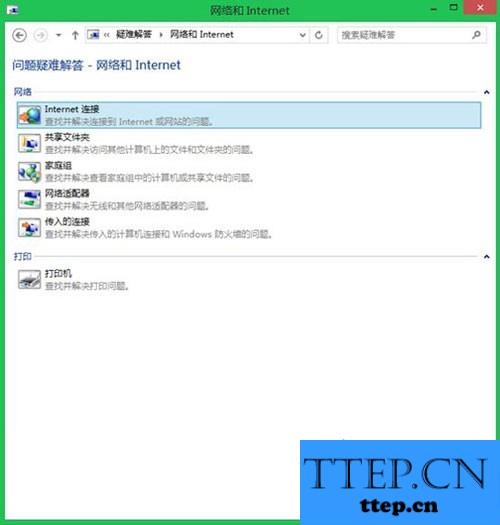
方案四、重置网络路由器,重新配置
如果上面四个方法都失效的话,估计自己的无线路由器会出问题,重新配置,开启WPA2加密,自动配置IP地址,进行恢复。

网络连接对电脑系统、对用户来说有多么的重要,没有网络,就失去了和外界的交流,无法获取最新的消息,所以遇到网络受限的Win8.1用户赶紧行动起来,参考上述的四种解决方案,尽快解决网络连接问题。
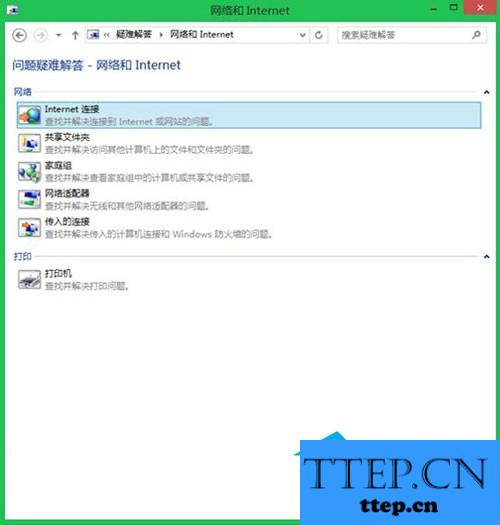
具体症状如下:
“无法连接到此网络“,显示错误,然后提示网络受限,无法正常上网。但是换成其他Win7/Win8系统的电脑,却可以正常上网。
症状原因分析:
1、用户的WiFi网络的安全加密设置:如果用户使用了WEP安全加密设置,将会导致Win8.1系统连接网络失败。
2、Win8.1系统获取到错误的IP地址,导致无法正常上网。
详细修复方案:
方案一、重置WiFi热点设置
当首次遇到“无法连接到此网络”错误时,可以点击“忘记此网络”,移除系统下的网络连接历史。然后重新刷新搜索WiFi网络,再次连接网络热点,输入密码,尝试连接,即可。
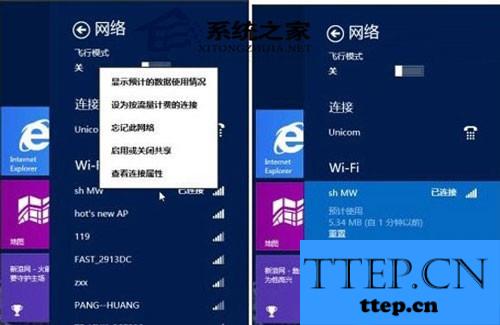
方案二、重启系统,恢复系统IP地址的配置
由于系统默认是自动获取IP地址,当出现“无法连接到此网络“错误时,也就是系统IP地址配置失效,这时重启系统,重新获取网络IP,即可解决。
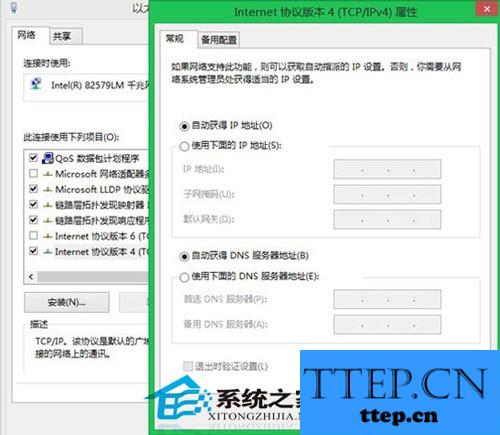
方案三、使用系统自带的“网络疑难解答”功能
Win8.1内置了问题疑难解答功能,进入控制面板/所有控制面板项/疑难解答/网络和Internet,选择第一项“Internet连接”进行分析诊断,帮助用户进行排解,并显示各类的修复方案。
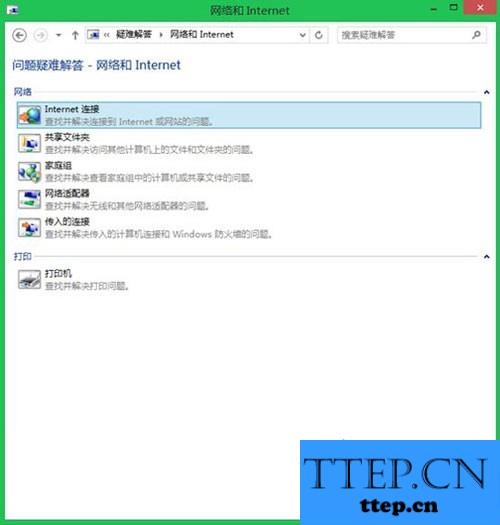
方案四、重置网络路由器,重新配置
如果上面四个方法都失效的话,估计自己的无线路由器会出问题,重新配置,开启WPA2加密,自动配置IP地址,进行恢复。

网络连接对电脑系统、对用户来说有多么的重要,没有网络,就失去了和外界的交流,无法获取最新的消息,所以遇到网络受限的Win8.1用户赶紧行动起来,参考上述的四种解决方案,尽快解决网络连接问题。
- 上一篇:电脑怎么解决cpu使用率高 电脑解决cpu使用率高的方法
- 下一篇:没有了
- 最近发表
- 赞助商链接
